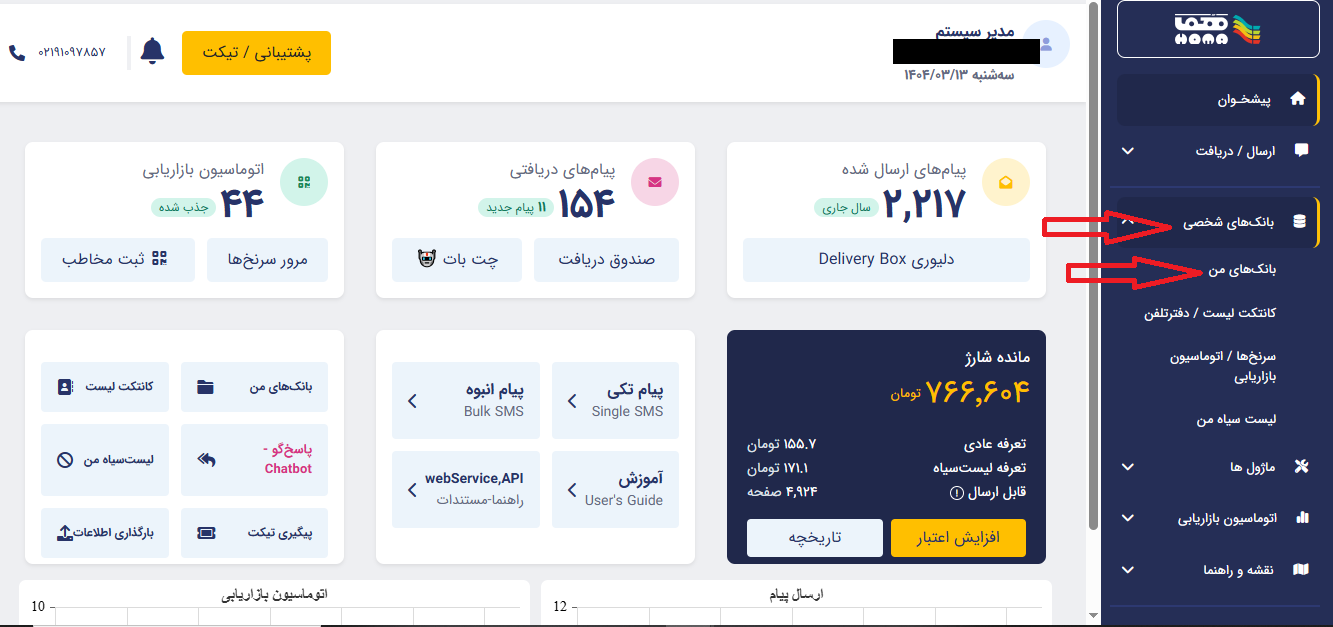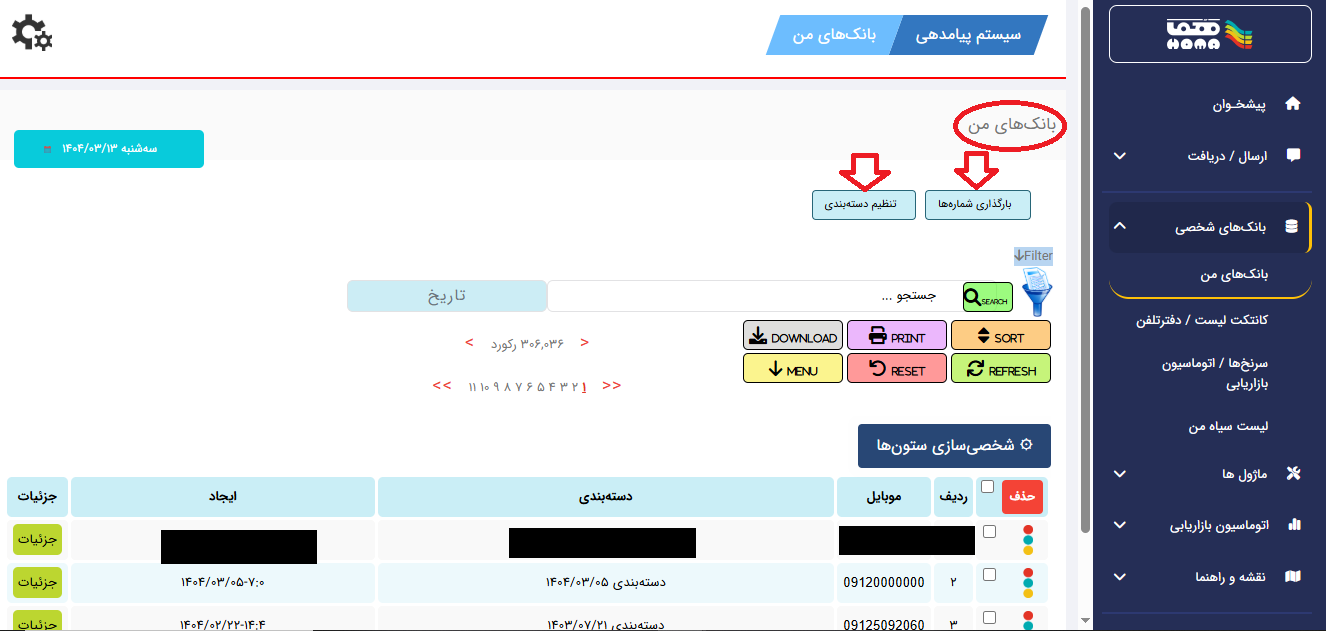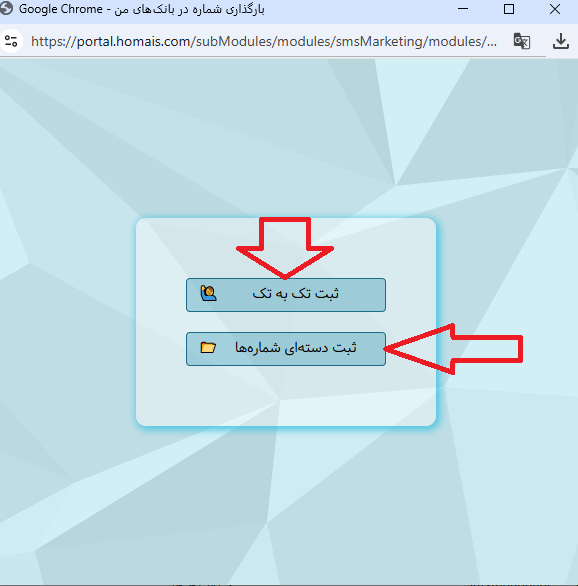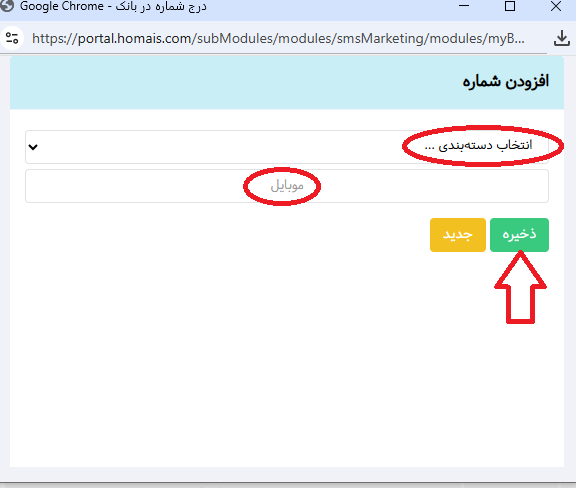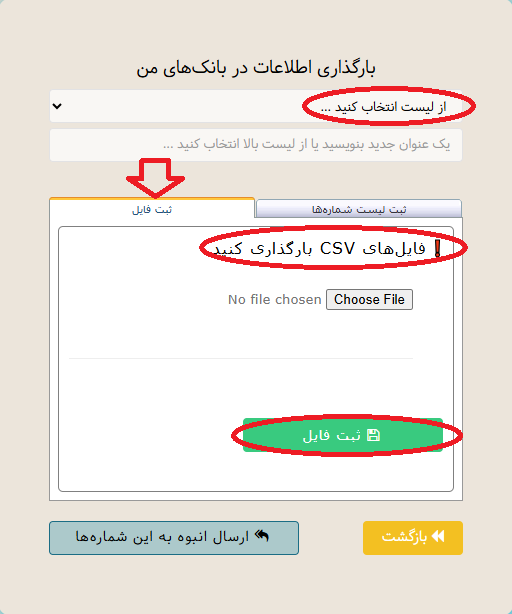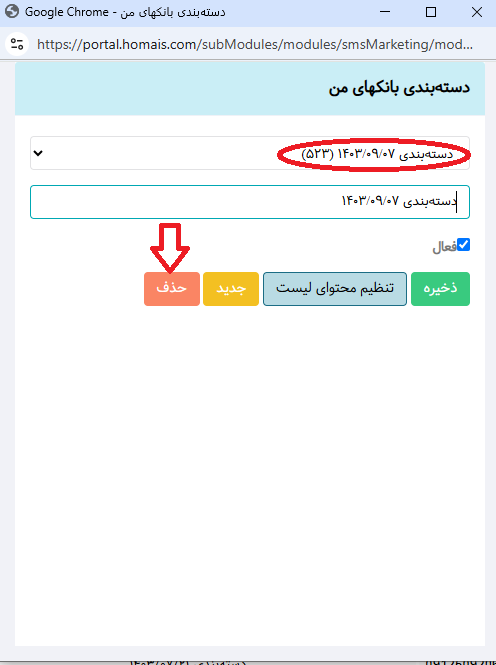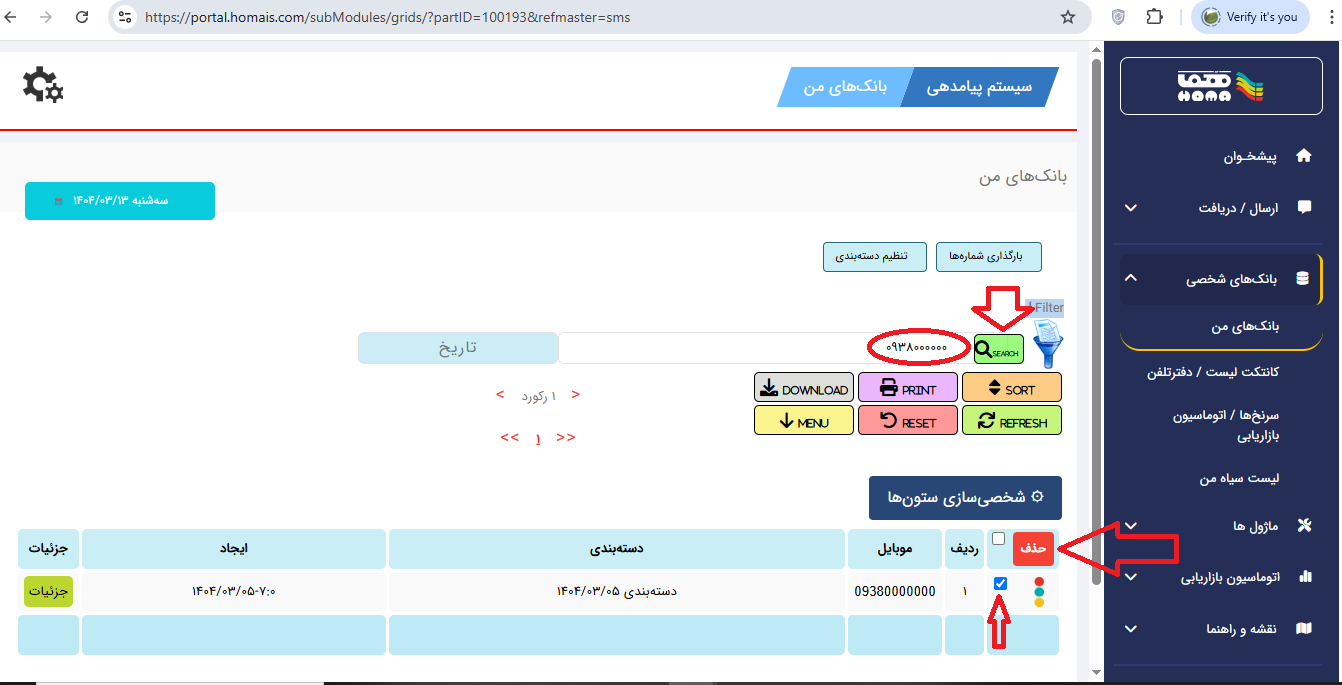بانکهای من
بانک های شخصی در نرم افزار هما
بانکهای شخصی در نرمافزار هما یکی از بخشهای کلیدی برای مدیریت دقیق و هدفمند مخاطبین است. این بخش شامل چهار قسمت اصلی است: بانکهای من، کانتکت لیست، سرنخها و لیست سیاه. کاربران میتوانند دفترچه تلفن اختصاصی خود را ایجاد کرده و شمارهمخاطبین، مشتریان بالقوه و بالفعل، و همچنین شمارههای بلاکشده را بهصورت جداگانه ساماندهی کنند.
در این میان، بانکهای من یکی از پرکاربردترین زیرمجموعههاست. این بخش به شما امکان میدهد لیستهای مختلفی از مخاطبین را با نام دلخواه بسازید، شمارهها را بهصورت دستی یا گروهی وارد کنید و در هر زمان آنها را ویرایش، حذف یا برای ارسال پیام انتخاب نمایید. این قابلیت به کسبوکارها، بازاریابان و مدیران فروش کمک میکند تا ارتباط مؤثرتری با مخاطبان خود برقرار کرده و کمپینهای پیامکی را با دقت بیشتری اجرا کنند.
بانکهای من
در نرمافزار هما، بخش بانکهای من یکی از ابزارهای کلیدی برای مدیریت شمارههای مخاطبین است. با استفاده از این قابلیت، کاربران میتوانند شمارههای موردنظر خود را در دستهبندیهای مشخص ذخیره کرده و در مواقع نیاز، بهسرعت به آنها دسترسی داشته باشند.
این بخش امکانات متعددی را برای ثبت، ویرایش و حذف شمارهها در اختیار کاربران قرار میدهد:
-
ثبت شمارهها بهصورت تکی: کاربران میتوانند شمارههای مخاطبین را بهصورت دستی وارد بانک دلخواه خود کنند.
-
ثبت شمارهها بهصورت دستهای: امکان بارگذاری گروهی شمارهها از طریق کپی کردن و چسباندن و یا از طریق فایل CSV فراهم است. این روش برای واردسازی سریع تعداد زیادی شماره بسیار کاربردی است.
-
حذف یک شماره خاص: در صورت نیاز، میتوان یک شماره مشخص را از بانک حذف کرد، بدون اینکه سایر شمارهها تحت تأثیر قرار بگیرند.
-
حذف کامل بانک شماره: در صورت عدم نیاز به یک بانک خاص، امکان حذف کامل آن نیز وجود دارد.
قابلیتهای فوق باعث میشوند تا مدیریت شمارههای مخاطبین در نرمافزار هما، ساده، سریع و قابل اطمینان باشد؛ حتی برای کاربرانی که آشنایی زیادی با نرمافزار ندارند.
آموزش ثبت شماره در بانکهای من
1- وارد پیشخوان اصلی نرمافزار هما شوید و از منوی سمت راست ابتدا روی بانکهای شخصی و سپس روی بانکهای من کلیک کنید.
2- در صفحه باز شده، ابتدا گزینه تنظیم دستهبندی را انتخاب کنید.
3- در قسمت دستهبندی جدید عنوان دستهبندی خود را بنویسید و روی دکمه ذخیره کلیک کنید.
4- حالا برای وارد کردن شمارهها، دوباره به صفحه اصلی بانکهای من برگردید و گزینه بارگذاری شمارهها را انتخاب کنید.
5- اگر میخواهید شمارهها را یکییکی وارد کنید، گزینه ثبت تک به تک را بزنید.
6-اگر میخواهید شمارهها را به صورت گروهی وارد کنید، گزینه ثبت دستهای شمارهها را انتخاب کنید.
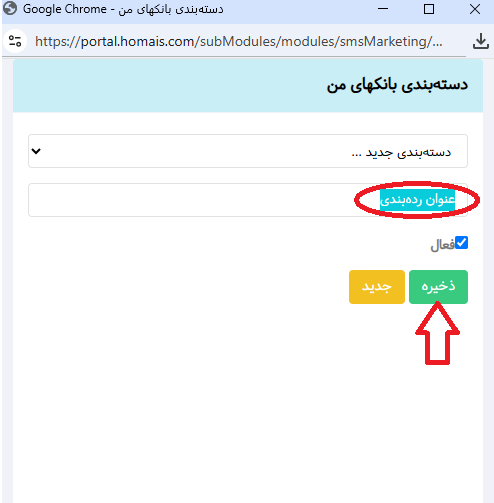
ثبت تکبهتک شمارهها
برای ثبت تک به تک شمارهها، بعد از اینکه گزینه ثبت تک به تک را انتخاب کردید و صفحهی مورد نظر باز شد، دستهبندی موردنظر را انتخاب کنید و شماره موبایل را در کادر مربوطه بنویسید و ذخیره را بزنید.
ثبت دستهای شمارهها
برای ثبت دستهای شمارهها، بعد از اینکه گزینه ثبت دستهای شمارهها را انتخاب کردید و صفحهی مورد نظر باز شد، دستهبندی موردنظر را انتخاب کنید.و یکی از دو کار زیر را انجام دهید:
1- ستون شمارهها را از فایل یا لیست خود کپی کرده و در کادر مشخص شده در ثبت لیست شمارهها بچسبانید. سپس روی دکمهی سبزرنگ ثبت لیست شمارهها کلیک کنید.
2- یا به لیست ثبت فایل بروید و فایل csv شمارهها را در آنجا بارگذاری کنید. سپس روی دکمهی سبزرنگ ثبت فایل کلیک کنید.
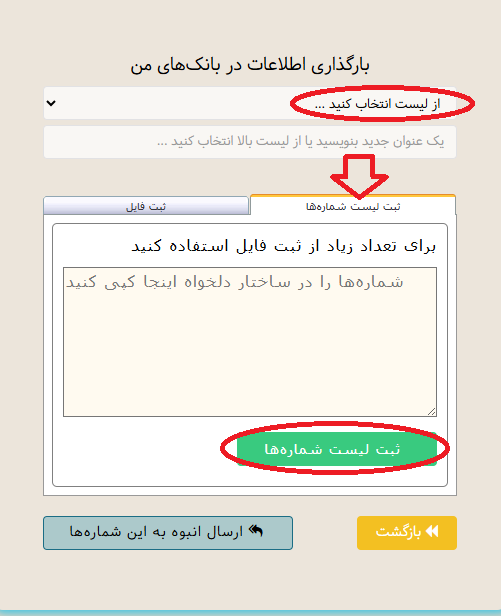
نکات مهم:
1- از نقطه، فاصله یا 98 + در ابتدای شمارهها استفاده نکنید. فقط شماره بدون پیشوند وارد شود.
2- برای ثبت و ذخیره شمارههای مخاطبین در قالب فایل CSV، میتوانید با استفاده از نرمافزارهایی مانند Microsoft Excel این کار را بهراحتی انجام دهید. در ادامه، روش کار با Microsoft Excel توضیح داده شده است.
-
برنامه Excel را اجرا کنید.
-
در ستونهای جداگانه، اطلاعات خود را وارد کنید.
-
پس از وارد کردن تمامی شمارهها، از منوی بالا روی گزینهٔ File > Save As کلیک کنید.
-
در پنجره ذخیرهسازی،در قسمت File name یک نام دلخواه برای فایل وارد کنید. در بخش Save as type گزینهی CSV (Comma delimited) را انتخاب کنید.
-
دکمه Save را بزنید تا فایل CSV ذخیره شود.
آموزش حذف شماره از بانکهای من
حذف کامل یک بانک شماره:
-
وارد صفحه بانکهای من شوید.
-
روی گزینه تنظیم دستهبندی کلیک کنید.
-
دسته مورد نظر را انتخاب کنید.
-
دکمه قرمز حذف ظاهر میشود؛ آن را کلیک کنید.
-
بانک شماره مورد نظر به طور کامل حذف میشود.
حذف تکی شماره از بانکهای من:
-
به صفحه بانکهای من بروید.
-
شماره مورد نظر را جستجو کنید.
-
تیک کنار شماره را فعال کنید.
-
دکمه قرمز حذف را کلیک کنید.
-
شماره انتخابشده از بانک حذف میشود.